نویسنده:
Joan Hall
تاریخ ایجاد:
5 فوریه 2021
تاریخ به روزرسانی:
1 جولای 2024

محتوا
در این مقاله با نحوه تغییر تاریخ در نمای خیابان در نسخه رایانه ای Google Maps آشنا می شوید تا بتوانید عکس های قبلی آنها را مشاهده کنید.
مراحل
 1 باز کن نقشه های گوگل در مرورگر وب maps.google.ru را در نوار آدرس مرورگر خود وارد کرده و سپس صفحه کلید خود را فشار دهید وارد کنید یا بازگشت.
1 باز کن نقشه های گوگل در مرورگر وب maps.google.ru را در نوار آدرس مرورگر خود وارد کرده و سپس صفحه کلید خود را فشار دهید وارد کنید یا بازگشت.  2 نماد نمای خیابان را پیدا کنید. او شبیه یک مرد نارنجی رنگ است و در گوشه سمت راست پایین نقشه قرار دارد. در این حالت ، می توانید عکس های خیابان (در صورت وجود) را مشاهده کنید.
2 نماد نمای خیابان را پیدا کنید. او شبیه یک مرد نارنجی رنگ است و در گوشه سمت راست پایین نقشه قرار دارد. در این حالت ، می توانید عکس های خیابان (در صورت وجود) را مشاهده کنید.  3 نماد نارنجی را به مکان خاصی روی نقشه بکشید. وارد نمای خیابان می شوید و عکس های اول شخص محل انتخاب شده روی صفحه ظاهر می شود.
3 نماد نارنجی را به مکان خاصی روی نقشه بکشید. وارد نمای خیابان می شوید و عکس های اول شخص محل انتخاب شده روی صفحه ظاهر می شود. 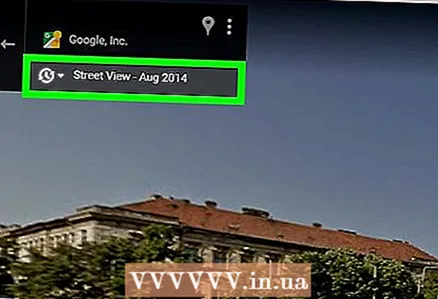 4 روی تاریخ در گوشه بالا سمت چپ کلیک کنید. آن را در زیر آدرس محل انتخاب شده خواهید یافت. یک پنجره بازشو ظاهر می شود که می توانید تاریخ را تغییر دهید.
4 روی تاریخ در گوشه بالا سمت چپ کلیک کنید. آن را در زیر آدرس محل انتخاب شده خواهید یافت. یک پنجره بازشو ظاهر می شود که می توانید تاریخ را تغییر دهید.  5 برای انتخاب سال موردنظر ، لغزنده را حرکت دهید. این نوار لغزنده در پایین پنجره بازشو قرار دارد. پیش نمایش عکس ها برای تاریخ انتخاب شده باز می شود.
5 برای انتخاب سال موردنظر ، لغزنده را حرکت دهید. این نوار لغزنده در پایین پنجره بازشو قرار دارد. پیش نمایش عکس ها برای تاریخ انتخاب شده باز می شود.  6 روی عکس موجود در پنجره بازشو کلیک کنید. نمای خیابان به تاریخ مشخص شده تغییر می کند. اکنون می توانید عکس های مکان را برای تاریخ انتخاب شده مشاهده کنید.
6 روی عکس موجود در پنجره بازشو کلیک کنید. نمای خیابان به تاریخ مشخص شده تغییر می کند. اکنون می توانید عکس های مکان را برای تاریخ انتخاب شده مشاهده کنید. - همچنین می توانید صفحه کلید را فشار دهید وارد کنید یا بازگشتوقتی تاریخ مورد نظر خود را انتخاب می کنید.



